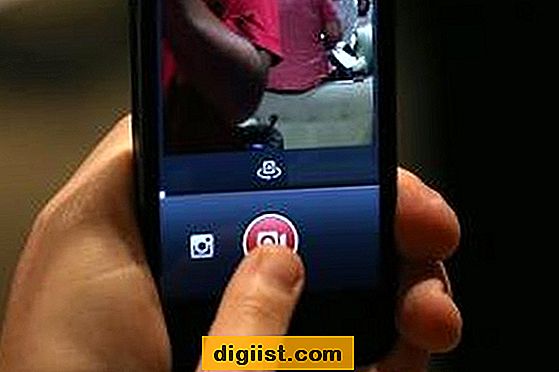Rankinė vaizdo žaidimų konsolė „Nintendo DS“ žaidimų duomenims rodyti naudoja du skirtingus ekranus. Vienas iš ekranų yra tik rodomas, o kitame yra jutiklinio ekrano sąsaja su plastikiniu rašikliu. Galite bendrauti su žaidimu naudodami šią sąsają, be įprastų mygtukų, kurie įmontuoti sistemoje. Kai kurie žaidėjai nori žaisti savo DS žaidimus savo kompiuteryje, kad pasinaudotų didesnio ekrano pranašumais ir išvengtų vargo susidoroti su fizine laikmena ir baterijos veikimo laiku. Laimei, populiariausi „Nintendo DS“ aparatinės įrangos emuliatoriai sugeba atkartoti „DS“ jutiklinio ekrano sąsają.
Atsisiųskite ir įdiekite „No $ GBA“, „Game Boy Advance“ ir „Nintendo DS“ emuliatorių, palaikantį „Nintendo DS“ mikrofono ir jutiklinio ekrano funkcijas. Jutiklinį ekraną galite valdyti judindami ir kairėn spustelėdami pelę dešinėje ekrano srityje. Pagal numatytuosius nustatymus „No $ GBA“ apatinis ekranas atitinka DS jutiklinį ekraną. Galite perkelti šio ekrano vietą arba pakeisti jos dydį naudodami priedų programą NO $ Zoomer. Tiek „No $ GBA“, tiek „NO $ Zoomer“ galima nemokamai rasti emuparadise.me.
Imituokite „Nintendo DS“ jutiklinį ekraną naudodami nemokamą „Nintendo DS“ ir „DS Lite“ emuliatorių „DeSmuME“. Apatinis ekranas pagal nutylėjimą yra „DS“ jutiklinis ekranas. Spustelėkite kairįjį pelės klavišą ir vilkite pelės žymekliu, kad imituotumėte „Nintendo DS“ rašiklio poveikį jutikliniame ekrane. Taip pat galite pakeisti dviejų ekranų dydį ir perorientuoti „DeSmuME“ ekrane „Parinktys“. „DeSmuME“ galima nemokamai rasti svetainėje desmume.org.
Gaukite „Nintendo DS“ emuliatorių „iDeaS“, kuris apatiniame lange imituoja DS jutiklinį ekraną. Jei jums nepatinka numatytoji sąranka, galite perorientuoti ir pakeisti dviejų ekranų dydį meniu „Parinktys“. Norėdami sąveikauti su žaidimu ir imituoti rašiklį, naudokite kompiuterio pelę ir kairiuoju pelės mygtuku spustelėkite jutiklinio ekrano langą. „IDeaS“ galite nemokamai gauti iš idėjųemu.biz.